Epson AcuLaser C3000 – страница 14
Инструкция к Лазерному Принтеру Epson AcuLaser C3000
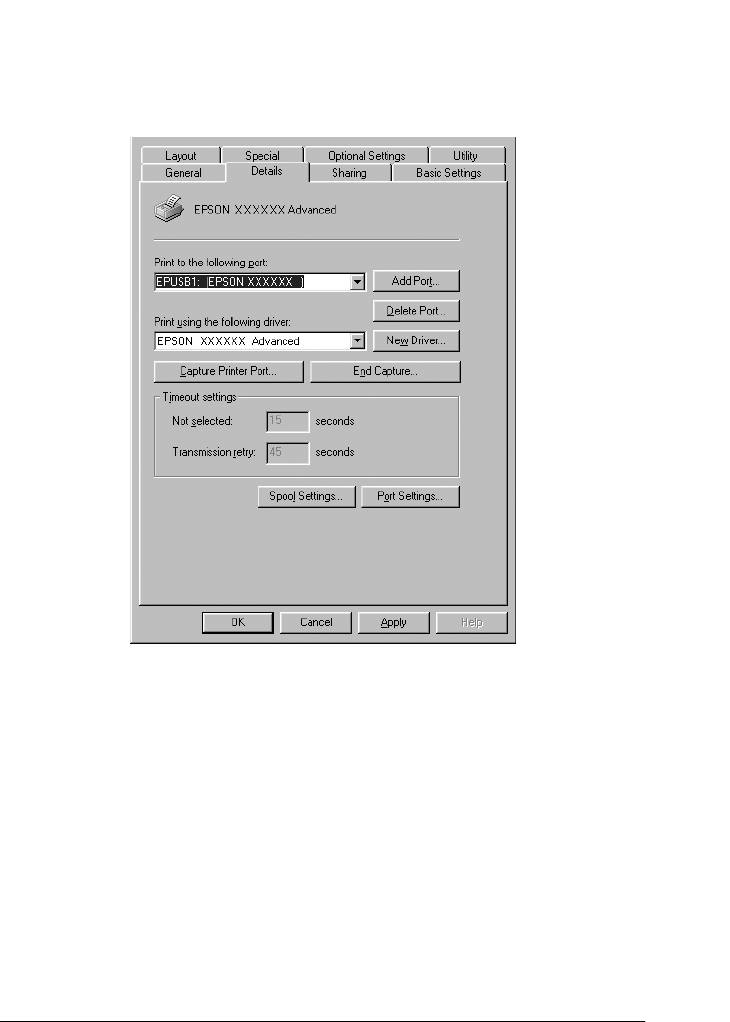
Если порт EPUSBX: (EPSON AcuLaser C3000) присутствует
в списке Print to the following port (Порт), значит драйвер
9
USB-принтера и ПО принтера установлены правильно. Если
нужного порта в списке нет, перейдите к следующему шагу.
9
9
9
9
9
9
9
9
3. Щелкните правой кнопкой мыши значок My Computer (Мой
компьютер) на рабочем столе, затем щелкните Properties
(Свойства).
9
4. Перейдите на вкладку Device Manager (Диспетчер
устройств).
9
9
Устранение неполадок
261
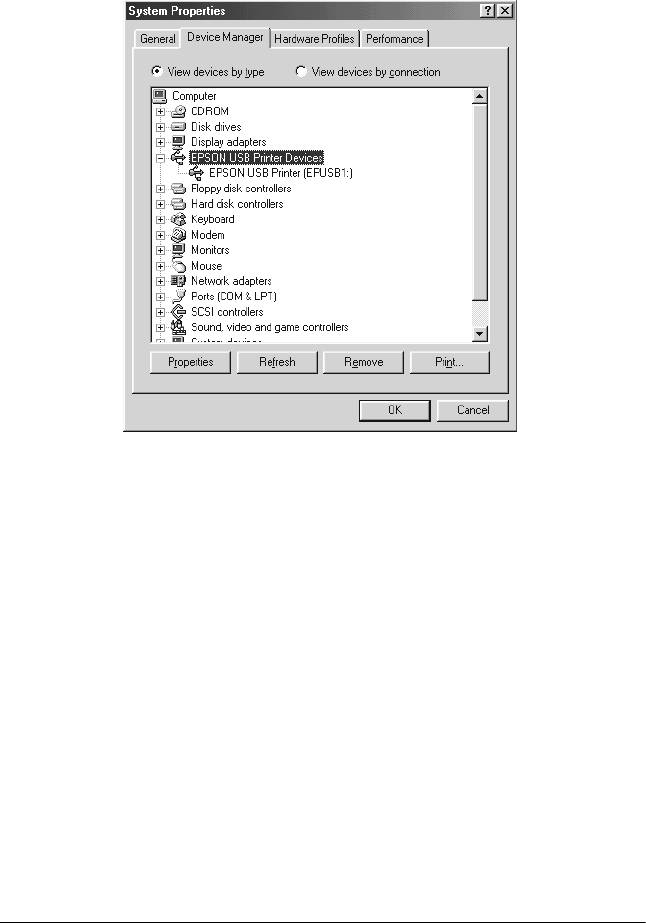
Если драйверы установлены правильно, то в Device Manager
(Диспетчер устройств) появится пункт EPSON USB Printer Devices
(USB-устройства печати EPSON).
262 Устранение неполадок
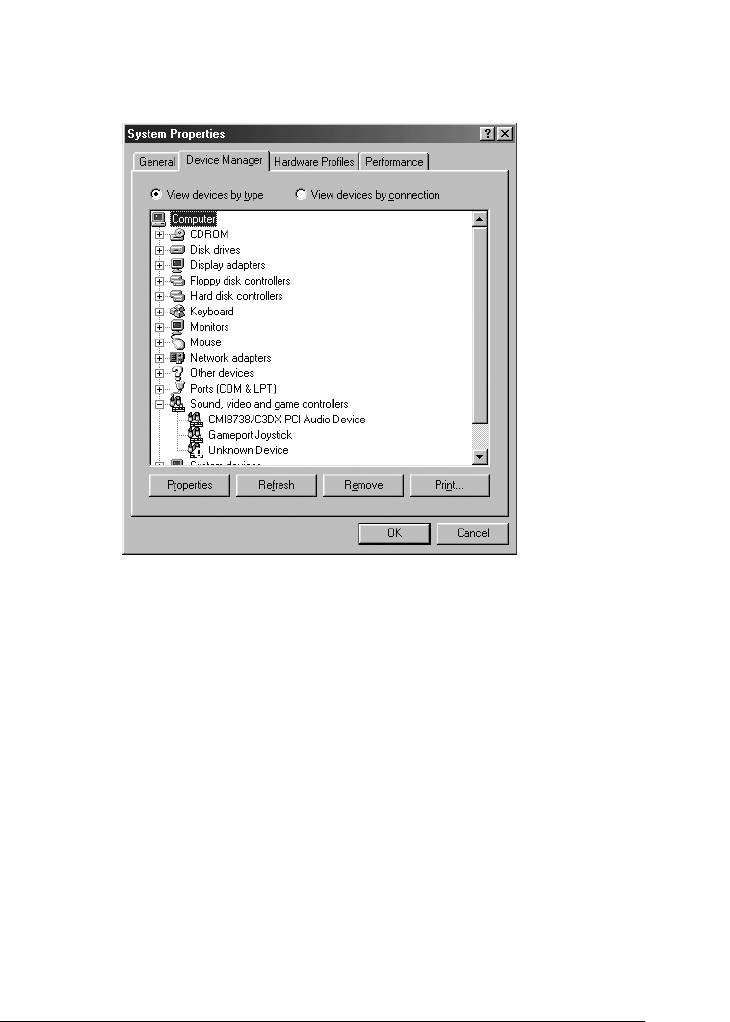
Если пункт EPSON USB Printer Devices не появляется в Device
Manager (Диспетчер устройств), то щелкните знак (+) рядом
9
с заголовком Other devices (Прочие устройства), чтобы
просмотреть установленные устройства.
9
9
9
9
9
9
Если в разделе Other devices (Прочие устройства) появилась строка
9
USB Printer (Принтер USB) или EPSON AcuLaser C3000, значит ПО
принтера установлено неправильно. Перейдите к шагу 5.
9
Если ни USB Printer (Принтер USB), ни EPSON AcuLaser C3000
не появляются в разделе Other devices (Прочие устройства),
щелкните Refresh (Обновить) либо отсоедините разъем
9
USB-кабеля от принтера, а затем вновь вставьте его в гнездо на
принтере. После того как эти элементы появятся, перейдите
кшагу 5.
9
9
Устранение неполадок
263
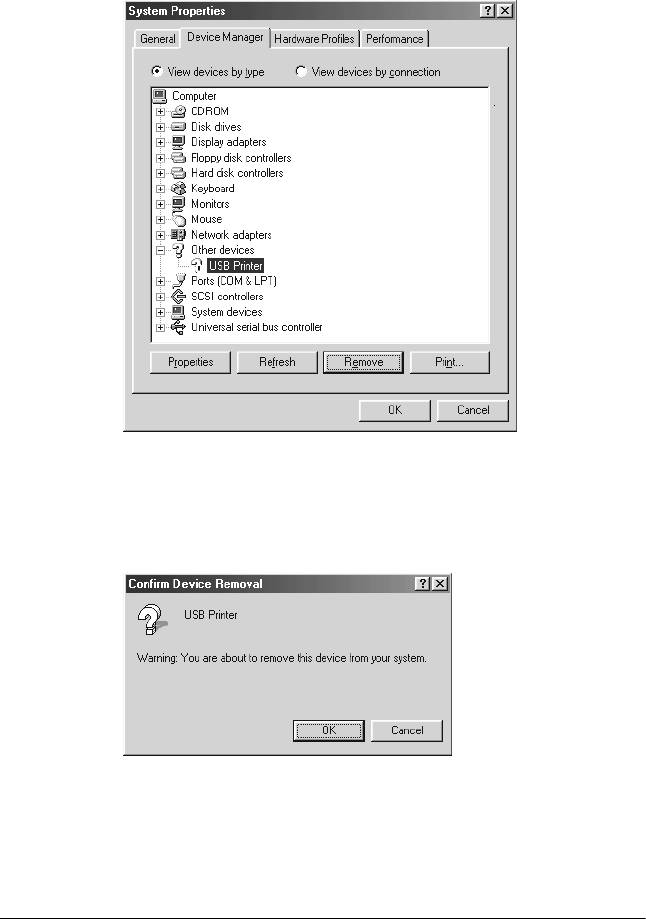
5. В разделе Other devices (Прочие устройства) выберите USB
Printer (Принтер USB) или EPSON AcuLaser C3000
и щелкните Remove (Удалить). Затем щелкните OK.
Когда раскроется следующее диалоговое окно, щелкните OK, а
затем щелкните OK, чтобы закрыть диалоговое окно System
Properties (Свойства: Система).
264 Устранение неполадок
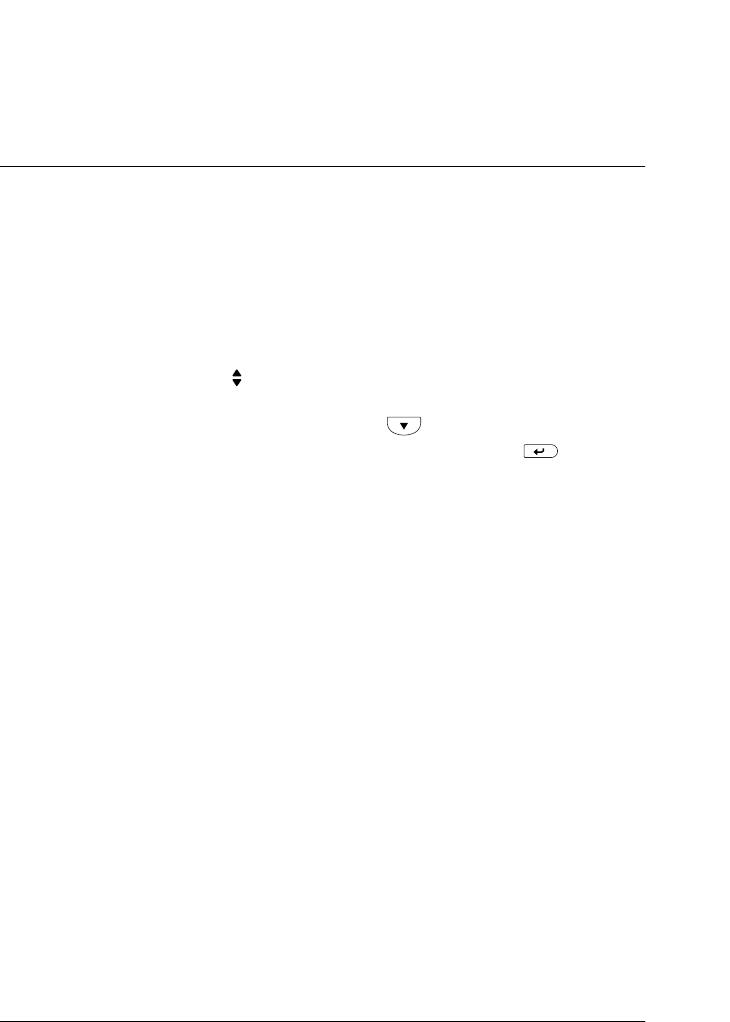
6. Удалите ПО принтера, как описано в разделе «Удаление ПО
принтера» на стр. 100. Потом выключите принтер,
9
перезагрузите компьютер и заново установите программное
обеспечение принтера, как описано в Руководстве по
установке.
9
Сообщения об ошибках и состоянии
9
принтера
В этом разделе содержится список ошибок, которые появляются
9
на ЖК-панели, с кратким описанием каждого сообщения
и рекомендациями, как решить проблему. Не каждое сообщение,
отображенное на ЖК-панели, означает возникновение проблемы.
9
Появление стрелки с левой стороны предупреждения означает,
что выдается несколько предупреждений. Для просмотра всех
предупреждений нажмите на кнопку Down (Вниз) для вывода
меню Status (Состояние), затем нажмите на кнопку Enter.
9
Calibrating Printer (Калибровка принтера)
9
Принтер автоматически калибруется, если какая-либо из его
крышек открыта и внутри нет застрявшей бумаги. Это
не сообщение об ошибке, оно стирается через несколько минут.
9
При отображении этого сообщения не отрывайте крышки и не
отключайте принтер.
9
Cancel All Print Job (Отмена всех заданий на печать)
Принтер отменяет все задания печати в своей памяти, в том числе
9
задания, принимаемые или печатаемые в данный момент. Это
сообщение появляется, когда кнопку
q
Cancel Job (Отмена печати)
удерживают более двух секунд.
9
Cancel Print Job (Отмена задания печати)
Принтер отменяет текущее задание печати. Это сообщение
9
появляется, когда кнопку
q
Cancel Job (Отмена печати)
удерживают не более двух секунд.
Устранение неполадок
265

Can't Print (Печать невозможна)
Задание печати удалено.
Убедитесь, что задан соответствующий размер бумаги
и используемый драйвер подходит для EPSON AL-C3000.
Can’t Print Duplex (Невозможна двусторонняя печать)
Возникают ошибки в ходе двусторонней печати. Проверьте,
используете ли вы правильные тип и размер бумаги для модуля
двусторонней печати. Проблема могла также возникнуть из-за
неправильной настройки используемого источника бумаги. После
нажатия кнопки
N
Start/Stop (Старт/Стоп) будет отпечатана
остальная часть задания печати, но только с одной стороны бумаги.
Нажмите на кнопку
q
Cancel Job (Отмена печати), чтобы отменить
текущее задание печати.
Check Transparency (Проверьте пленку)
Загружен непрозрачный носитель, когда в качестве значения
параметра Paper Type (Тип бумаги) драйвера принтера задано
Transparency (Пленка), либо загружена пленка, когда в качестве
значения параметра Paper Type (Тип бумаги) задано
не Transparency (Пленка). В МЦ-лотке замялась бумага.
Выньте бумагу из МЦ-лотка и затем извлеките из него застрявшую
бумагу. Откройте и закройте крышку A, чтобы стерлось сообщение
с ЖК-дисплея, затем заново положите пленку в лоток. Принтер
возобновит печать с застрявшей страницы.
Check Paper Size (Проверьте размер бумаги)
Параметр размера бумаги отличается от действительного размера
бумаги, заложенной в принтер. Убедитесь, что в используемый
источник подачи бумаги заложена бумага правильного размера.
266 Устранение неполадок
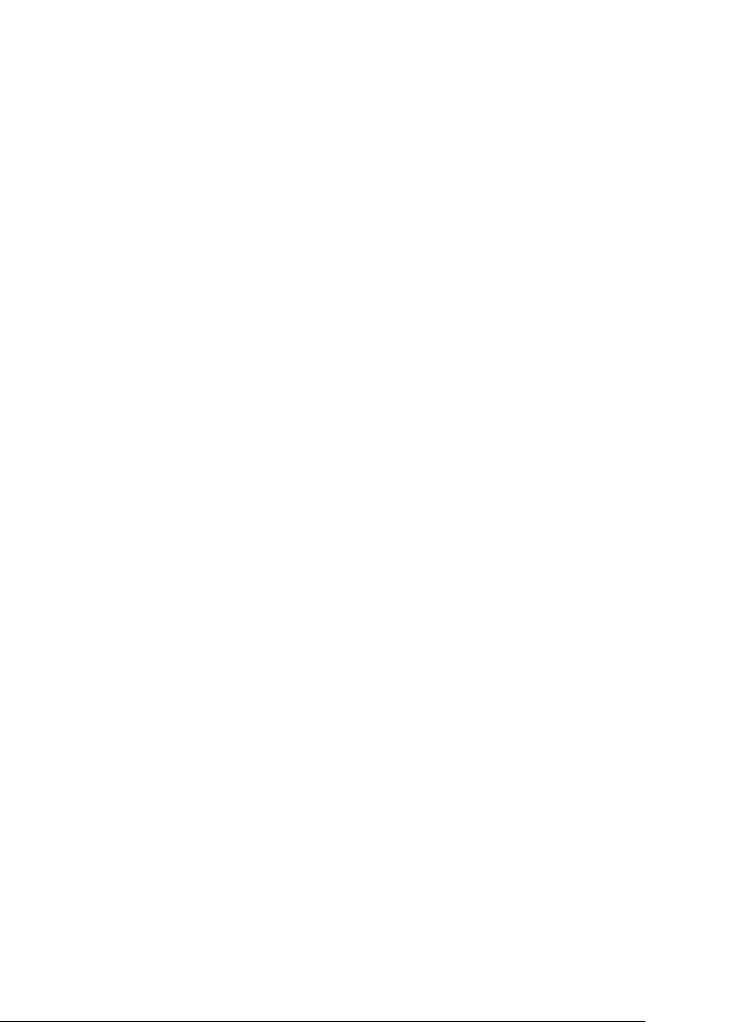
Чтобы снять это предупреждение об ошибке, выберите Clear
Warning (Удалить предупреждение) в меню Reset (Сброс) панели
9
управления. Подробнее об этом — в разделе «Как получить доступ
к меню панели управления» на стр. 161.
9
Check Paper Type (Проверьте тип бумаги)
Носитель, загруженный в принтер, не соответствует установке
типа бумаги в драйвере принтера. Только носитель,
9
соответствующий заданному параметру типа бумаги, будет
использован для печати.
9
Чтобы снять это предупреждение об ошибке, выберите Clear
Warning (Удалить предупреждение) в меню Reset (Сброс) панели
управления. Подробнее об этом — в разделе «Как получить доступ
9
к меню панели управления» на стр. 161.
Clean Sensor (Прочистите датчик)
9
Откройте крышку A и временно выньте блок переноса
изображения. Протрите прозрачное пластиковое окно на тыльной
стороне устройства переноса изображения мягкой тканью, после
9
этого заново установите блок. Закройте крышку A, и сообщение об
ошибке будет удалено с экрана.
9
Если ошибка не устранилась, замените блок переноса
изображения.
9
Collate disabled (Функция подбора отключена)
Печать заданного числа копий больше невозможна из-за
9
недостатка памяти принтера. При появлении этой ошибки
печатайте только одну копию за раз.
9
Чтобы снять это предупреждение об ошибке, выберите
Clear
Warning (Удалить предупреждение)
в меню Reset (Сброс) панели
управления. Подробности о работе с меню панели управления см.
в разделе «Как получить доступ к меню панели управления»
9
на стр. 161.
Устранение неполадок
267

Color Unmatched (Цвета не совпадают)
Цвета на экране компьютера не соответствуют цветам на
принтере. Версия установленного драйвера и модель цветного
дисплея принтера не совместимы. Установите последние версии
драйвера и прошивки принтера. За подробной информацией
обратитесь в сервисный центр.
Duplex Mem Overflow (Переполнение памяти при
двусторонней печати)
Недостаточно памяти для двусторонней печати. Принтер печатает
только на одной стороне листа и затем прогоняет его. Чтобы
устранить эту ошибку, сделайте следующее.
Если задано значение Off (Выкл.) для параметра Auto Cont
(Автопродолжение) в меню Setup (Настройка) панели управления,
нажмите на кнопку
N
Start/Stop (Старт/Стоп) для печати на
обороте следующего листа либо на кнопку
q
Cancel Job (Отмена
печати) для отмены задания на печать.
Если задано значение On (Вкл.) для параметра Auto Cont
(Автопродолжение) в меню Setup (Настройка) панели управления,
печать продолжится автоматически через некоторое время.
Face Down Full (Переполнен приемный лоток)
В приемном лотке слишком много отпечатков, поэтому печать
остановлена. Выньте отпечатки из лотка и нажмите на кнопку
N
Start/Stop (Старт/Стоп), чтобы продолжить печать. В лоток можно
загружать до 250 листов.
Form Feed (Перевод страницы)
Принтер выгружает бумагу по запросу пользователя. Это
сообщение появляется, если нажать на кнопку
N
Start/Stop
(Старт/Стоп) один раз, чтобы перевести принтер в автономный
режим, и затем удерживать кнопку
N
Start/Stop (Старт/Стоп)
не менее двух секунд, чтобы допечатать данные, оставшиеся
в памяти принтера.
268 Устранение неполадок

Image Optimum (Оптимальное качество изображения)
У принтера недостаточно памяти, чтобы отпечатать страницу
9
с заданным качеством. Принтер понижает качество
автоматически; тогда он может продолжать печать. Если вас
не устраивает качество отпечатка, попытайтесь упростить
9
страницу, сократив количество графического материала или
уменьшив число и размеры шрифтов.
9
Чтобы снять это предупреждение об ошибке, выберите Clear
Warning (Удалить предупреждение) в меню Reset (Сброс) панели
управления. Подробнее об этом — в разделе «Как получить доступ
9
к меню панели управления» на стр. 161.
Вам может потребоваться увеличение объема памяти принтера,
чтобы печатать документы с желаемым качеством. Подробности о
9
добавлении памяти см. в разделе «Модуль памяти» на стр. 185.
9
Install Fuser (Установите печку)
Печка не установлена или установлена неправильно. Отключите
принтер и установите печку, если она отсутствует.
9
Если печка уже установлена, отключите принтер и подождите, пока
печка не остынет (30 минут). Затем откройте крышки B и D.
9
Выньте печку и заново установите ее правильно. Закройте крышки
D и B. Ошибка сбросится автоматически, если печка была
установлена правильно.
9
Если ошибка не сбросилась, значит печка неисправна. Замените ее
на новую.
9
Install LC1 (Установите LC1)
Лоток для бумаги стандартного кассетного лотка не установлен или
9
установлен неправильно. Чтобы очистить эту ошибку, установите
кассетный лоток правильно.
9
Устранение неполадок
269

Install LC2 (Установите LC2)
Лотки для бумаги дополнительного кассетного лотка
не установлены или установлены неправильно. Чтобы очистить эту
ошибку, установите лотки правильно.
Install Photoconductor (Установите фотокондуктор)
Фотокондуктор не установлен или установлен неправильно.
Отключите принтер и установите фотокондуктор, если он
отсутствует.
Если фотокондуктор уже установлен, убедитесь, что крышка D
закрыта. Иначе отключите принтер, откройте крышку A, а затем
крышку D. Выньте фотокондуктор и заново установите его
правильно. Закройте крышки D и A. Ошибка сбросится
автоматически, если фотокондуктор был установлен правильно.
Install TransferUnit (Установите блок переноса)
Блок переноса изображения не установленн или установлен
неправильно. Отключите принтер и установите блок, если он
отсутствует.
Если блок переноса изображения уже установлен, отключите
принтер, откройте крышку A и выньте его. Затем установите блок
правильно и закройте крышку A. Ошибка сбросится
автоматически, если блок был установлен правильно.
Install xxxx TnrCart (Установите картридж с тонером xxxx)
Указанные картриджи с тонером не установлены в принтер либо
защитная лента не удалена из картриджа. (буквы C, M, Y или K
появляются вместо XXXX и означают цвета Cyan, Magenta, Yellow
и Black [голубой, пурпурный, желтый или черный], соответственно).
270 Устранение неполадок
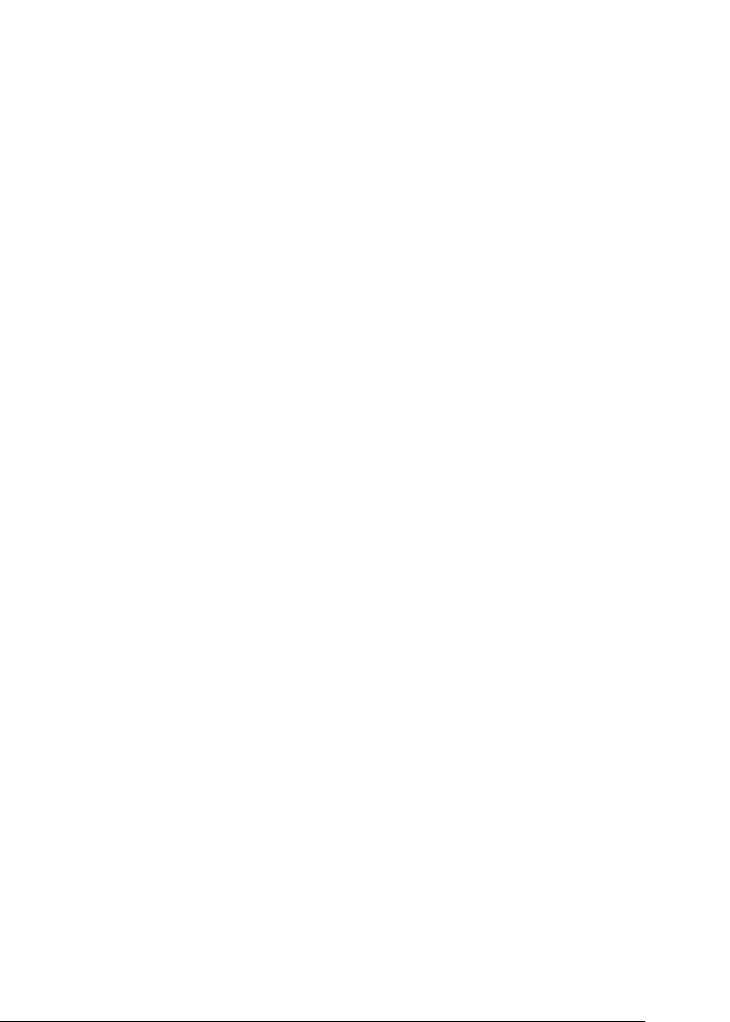
Установите указанные картриджи. См. раздел «Картридж
с тонером» на стр. 195. Если защитная пленка не была снята
9
с картриджа, поверните его ручки в открытое положение, а затем
поверните ручки в закрытое положение. Удалите защитную
пленку. Если ошибка не исчезла, выключите принтер, затем
включите его снова.
9
Invalid Data (Недопустимые данные)
9
Идет печать следующего задания в момент удаления файла очереди
печати или данных из программы очереди печати на сервере. Эта
ошибка также происходит, если получены некорректные данные.
9
Для продолжения печати нажмите на кнопку Start/Stop
(Старт/Стоп). Принтер возобновит печать со следующей
9
страницы. Чтобы сбросить эту ошибку, удалите данные из
принтера, нажав на кнопку
q Cancel Job (Отмена печати) после
удаления файла очереди печати в драйвере.
9
Примечание:
❏ При возникновении такой ошибки данные задания, вызвавшего ее,
удаляются.
9
❏ Мы рекомендуем отменить все задания печати, удерживая
кнопку
q
Cancel Job (Отмена печати) более 2 секунд, поскольку
9
отмена только задания, вызвавшего эту ошибку, может
привести к проблемам с печатью следующего задания.
9
Invalid N/W Module (Недопустимый сетевой модуль)
Сетевая программа отсутствует либо не может использоваться
с принтером AcuLaser C3000. Обновите программу.
9
Jam XXX (Замятие в модуле ХХХ)
9
Бумага замялась в узле принтера xxx. xxx означает место
возникновения ошибки.
9
Устранение неполадок
271
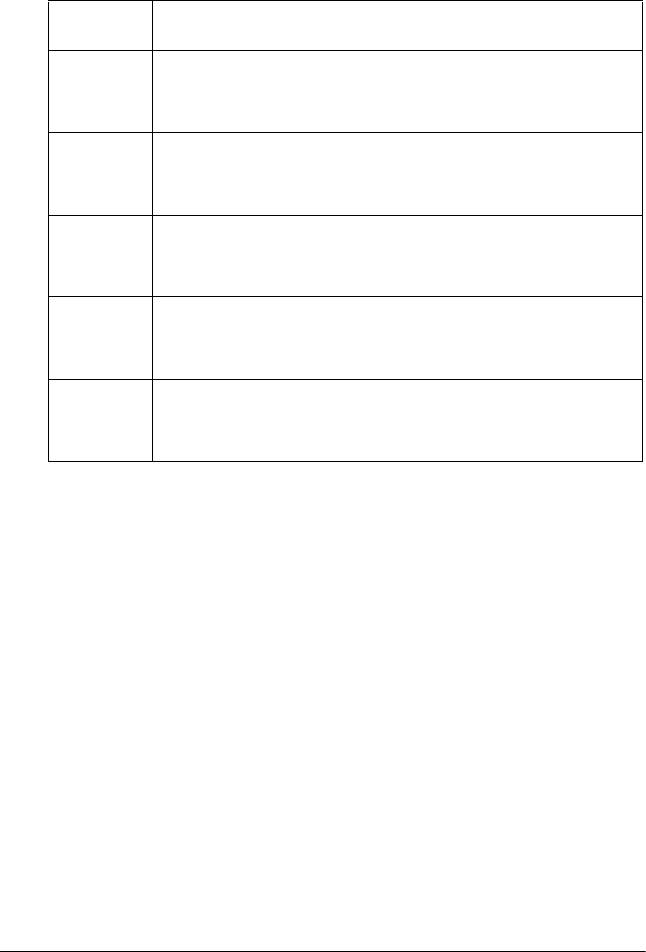
Если бумага заминается одновременно в двух узлах, они
указываются оба.
Располо
Описание
жение
Jam AB
Бумага замялась в печке. Подробности об извлечении застрявшей
(Замятие
бумаги из печки см. в разделе «Замятие в модуле AB (крышки A и B)»
вмодуле
на стр. 227
AB)
Jam A
Бумага замялась под крышкой A. Подробности об извлечении
(Замятие
застрявшей бумаги из-под крышки A см. в разделе «Замятие
вмодуле
в модуле A (крышка A)» на стр. 229
A)
Jam AC
Бумага замялась вместе подачи впринтер или вкассетных лотках.
(Замятие
Подробности об устранении такого типа замятия бумаги см.
вмодуле
в разделе «Замятие в модуле AC (крышка A и кассетные лотки)»
AC)
на стр. 234
Jam B
Бумага застряла в модуле двусторонней печати. Подробности об
(Замятие
устранении такого типа замятия бумаги см. в разделе «Замятие B
вмодуле
(крышка B)» на стр. 238
B)
Jam ABC
Бумага замялась вместе подачи впринтер или вкассетных лотках,
(Замятие
а также в модуле двусторонней печати. Подробности об
вмодуле
устранении такого типа замятия бумаги см. в разделе «Замятие
ABC)
в модуле ABC (крышка A, кассетные лотки и крышка B)» на стр. 240
Manual Feed xxx (Ручная подача xxx)
Для текущего задания печати задан режим ручной подачи.
Убедитесь, что размер загруженной бумаги соответствует
указанному, затем нажмите на кнопку
N
Start/Stop (Старт/Стоп).
О ручном режиме см. «Ручная подача бумаги» на стр. 29.
Mem Overflow (Переполнение памяти)
Памяти принтера недостаточно для выполнения текущей задачи.
Нажмите на кнопку
N
Start/Stop (Старт/Стоп) на панели
управления для продолжения печати. Либо нажмите на кнопку
q
Cancel Job (Отмена печати), чтобы отменить текущее задание
печати.
272 Устранение неполадок
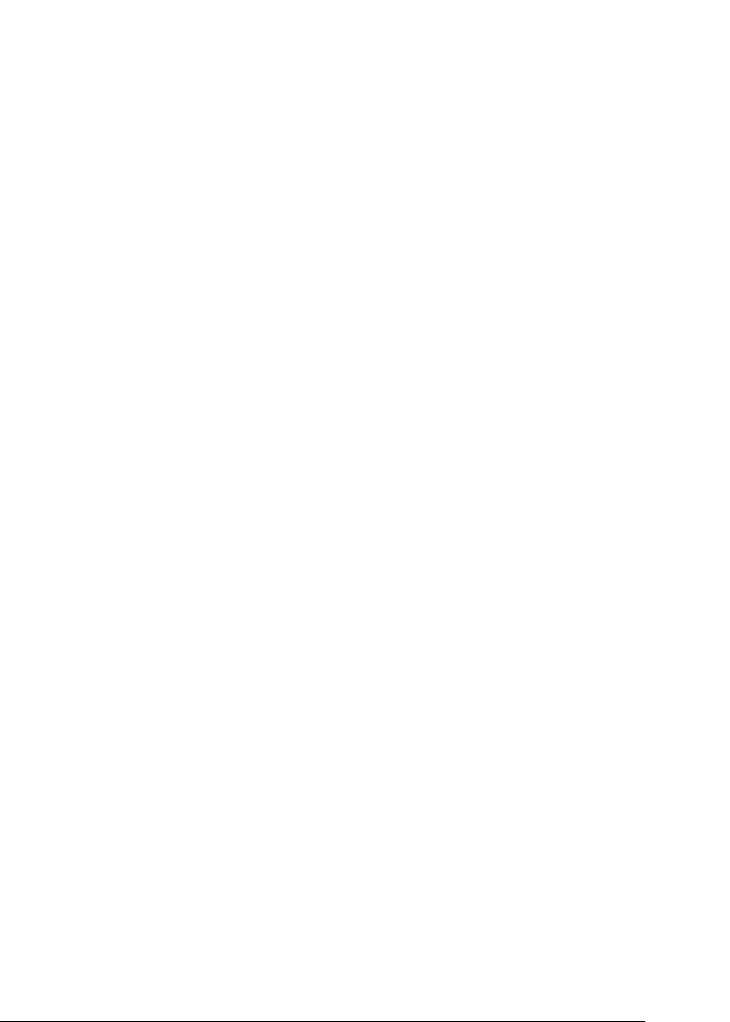
Menus Locked (Меню заблокированы)
Это сообщение появляется, если вы пытаетесь изменить настройки
9
принтера через панель управления, когда ее кнопки
заблокированы. Их можно разблокировать с помощью средства
EPSON WinAssist или WebAssist. Подробности см. в Руководстве
9
по работе в сети.
NonGenuine Toner xxxx (Используется не оригинальный
9
тонер xxxx)
Установленный тонерный картридж содержит не оригинальный
9
тонер EPSON. Использование картриджей с тонером других
производителей может повлиять на качество печати. EPSON
не несет ответственности за любые повреждения или проблемы,
возникшие из-за использования расходных материалов,
9
не произведенных или одобренных EPSON. Рекомендуем
использовать оригинальный тонерный картридж. Нажмите на
кнопку
N
Start/Stop (Старт/Стоп) на панели управления для
9
продолжения печати.
Offline (Автономно)
9
Принтер не готов к печати. Нажмите на кнопку
N
Start/Stop
(Старт/Стоп).
9
В этом режиме, индикация количества тонера в картриджах
каждого цвета отображается на семи уровнях.
9
Optional RAM Error (Ошибка дополнительного ОЗУ)
Установлен несовместимый дополнительный модуль памяти либо
он поврежден. Замените его на новый.
9
Paper Out XXXXX YYYY (Нет бумаги XXXXX YYYY)
9
В указанном источнике (XXXXX) отсутствует бумага. Загрузите
бумагу указанного размера (YYYY) в источник бумаги.
9
Устранение неполадок
273

Paper Set XXXXX YYYY (Настройки бумаги XXXXX YYYY)
В указанный податчик (XXXXX) загружена бумага такого типа,
который не соответствует заданному размеру (YYYY). Загрузите
бумагу правильного размера и нажмите на кнопку
N
Start/Stop
(Старт/Стоп), чтобы возобновить печать. Либо нажмите на кнопку
q
Cancel Job (Отмена печати), чтобы отменить текущее задание
печати.
Если нажать на кнопку
N
Start/Stop (Старт/Стоп), не заменив
бумагу, принтер будет печатать на загруженной бумаге, хотя она
и не соответствует заявленному размеру.
Printer Open (Принтер открыт)
Открыта крышка A, B или D либо сразу несколько. Чтобы устранить
эту ошибку, закройте все крышки.
Print Overrun (Переполнение буфера печати)
Время, необходимое для обработки данных печати, превышает
скорость печатающего механизма из-за чрезмерной сложности
текущей страницы. Нажмите на кнопку
N
Start/Stop
(Старт/Стоп), чтобы возобновить печать. Либо нажмите на кнопку
q
Cancel Job (Отмена печати), чтобы отменить текущее задание
печати. Если это сообщение появится вновь, выберите On (Вкл.)
в качестве значения параметра Page Protect (Защита страницы)
в меню Setup (Настройка) панели управления.
Если вы продолжаете получать это сообщение, когда печатаете
определенную страницу, попытайтесь упростить эту страницу,
ограничив количество графического материала или сократив
количество и размер шрифтов.
Также вы можете увеличить объем памяти принтера, как описано
в разделе «Модуль памяти» на стр. 185.
274 Устранение неполадок
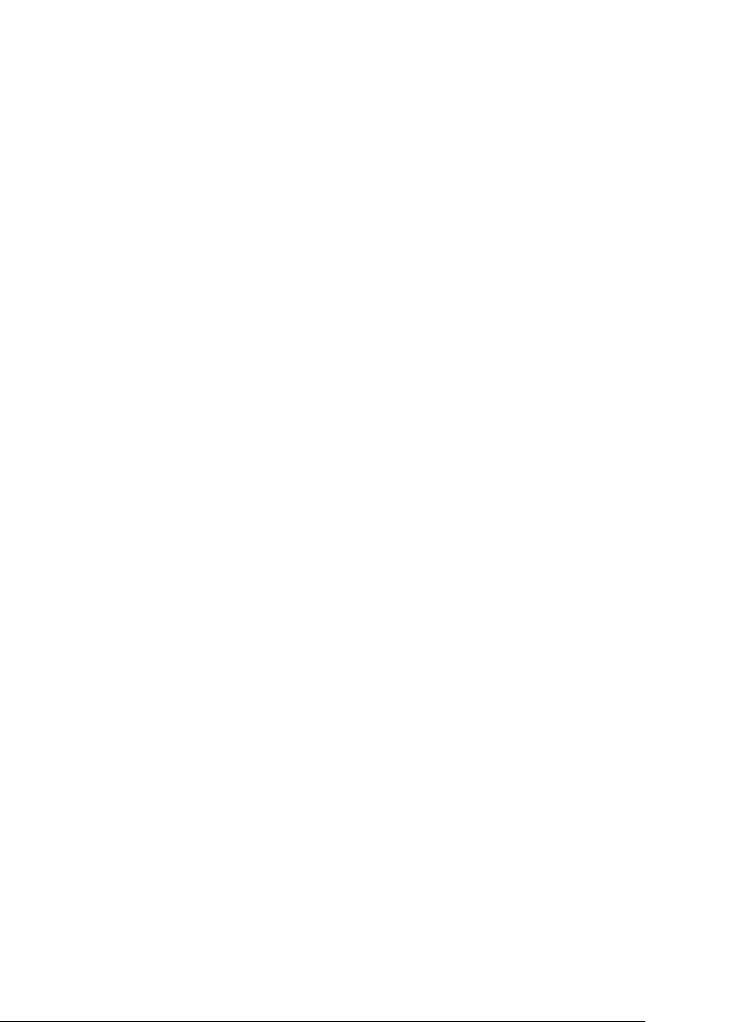
RAM Check (Проверка ОЗУ)
Принтер готов к печати.
9
В этом режиме индикация количества тонера в картриджах
каждого цвета отображается на семи уровнях.
9
Ready (Готов)
Принтер готов к печати.
9
В этом режиме индикация количества тонера в картриджах
каждого цвета отображается на семи уровнях.
9
Replace Photoconductor (Замените фотокондуктор)
Срок службы фотокондуктора подошел к концу. Отключите
принтер и замените фотокондуктор на новый. Подробнее об этом
9
— в разделе «Блок фотокондуктора» на стр. 201.
Ошибка сбросится автоматически после замены фотокондуктора
9
и закрытия всех крышек принтера. Счетчик фотокондуктора
обнулится автоматически.
9
Replace Toner xxxx (Замените тонер xxxx)
В указанных картриджах закончился тонер, их следует заменить.
9
(буквы C, M, Y или K появляются вместо XXXX и означают цвета
Cyan, Magenta, Yellow и Black [голубой, пурпурный, желтый или
черный], соответственно).
9
Подробнее об этом — в разделе «Картридж с тонером» на стр. 195.
9
Replace TransferUnit (Замените блок переносая)
Закончился срок службы блока переноса. Отключите принтер
и замените его на новый. Подробнее об этом — в разделе «Блок
9
переноса» на стр. 212.
Ошибка сбросится автоматически после замены блока переноса
9
и закрытия всех крышек принтера. Счетчик срока службы блока
переноса изображения обнулится автоматически.
Устранение неполадок
275

Reset (Сброс)
Настройки текущего интерфейса принтера сброшены, и буфер
очищен от данных. Однако другие интерфейсы все еще активны
и сохраняют свои настройки и данные.
Reset All (Сбросить все)
Все установки принтера возвращены к настройкам по умолчанию
либо к последним сохраненным настройкам.
Reset to Save (Сброс для сохранения)
Настройка в меню панели управления была изменена, пока
принтер выполнял печать. Нажмите на кнопку
N
(Старт/Стоп),
чтобы снять это сообщение. Настройка станет действительной
после окончания печати.
ROM Check (Проверка ПЗУ)
Принтер проверяет ПЗУ.
Self Test (Внутренний тест)
Принтер производит внутренний тест.
Service Req xyyy (Необходимо техническое обслуживание
xyyy)
Обнаружена ошибка контроллера или механизма принтера.
Выключите принтер. Подождите не менее пяти секунд и затем
снова включите принтер. Если сообщение об ошибке появилось
снова, запишите номер ошибки, указанный на ЖК-панели (xyyy),
и выключите принтер, отключите кабель питания и обратитесь
в авторизированный сервисный центр.
276 Устранение неполадок
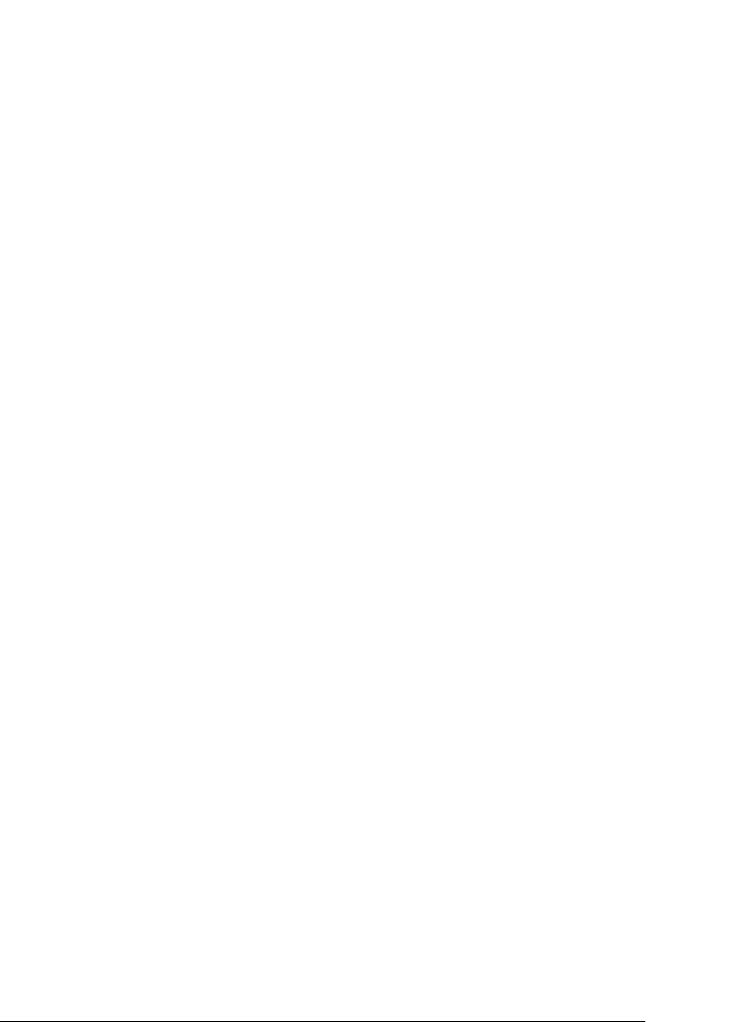
Sleep (Ожидание)
Принтер находится в режиме ожидания.
9
В этом режиме индикация количества тонера в картриджах
каждого цвета отображается на семи уровнях.
9
TonerCart Error xxxx (Ошибка картриджа с тонером xxxx)
Произошла ошибка чтения/записи для указанных картриджей
9
с тонером (буквы C, M, Y или K появляются вместо XXXX
и обозначают цвета Cyan, Magenta, Yellow и Black: голубой,
пурпурный, желтый или черный соответственно). Замените
9
картриджи. Если ошибка не устраняется, отключите принтер.
Установите указанные картриджи. См. раздел «Картридж
с тонером» на стр. 195.
9
Unable Clear Error (Невозможно сбросить ошибку)
9
Принтер не может сбросить ошибку из-за того, что она
не исправлена. Попытайтесь решить проблему еще раз.
9
Worn Fuser (Износ печки)
Это сообщение показывает, что заканчивается срок службы печки.
9
После появления данного сообщения печать не гарантируется.
Отключите принтер и подождите, пока печка не остынет (30
минут), затем установите ее заново. Впоследствии замените печку
на новую. Подробнее об этом — в разделе «Печка» на стр. 207.
9
Ошибка сбросится автоматически после замены печки и закрытия
всех крышек принтера.
9
9
9
Устранение неполадок
277

Worn Photoconductor (Износ фотокондуктора)
Это сообщение показывает, что заканчивается срок службы
фотокондуктора. После появления данного сообщения печать
не гарантируется. Отключите принтер и замените фотокондуктор
на новый. Подробнее об этом — в разделе «Блок фотокондуктора»
на стр. 201. Ошибка сбросится автоматически после замены
фотокондуктора и закрытия всех крышек принтера.
Worn TransferUnit (Износ блока переноса)
Это сообщение показывает, что заканчивается срок службы
устройства переноса изображения. Вы можете продолжать печать,
пока на ЖК-панели не появится сообщение Replace
TransferUnit (Замените блок переноса), но рекомендуется
немедленная замена для сохранения высокого качества печати.
Чтобы удалить это предупреждение об ошибке и продолжить
печать, выберите Clear All Warning (Удалить все
предупреждения) в меню Reset (Сброс) на панели управления.
Подробности о работе с меню панели управления см. в разделе
«Как получить доступ к меню панели управления» на стр. 161.
Write Error ROM P (Ошибка записи в модуль ПЗУ P)
Принтер не может корректно записать данные в модуль ПЗУ.
Модуль ПЗУ P снимать нельзя, поскольку это программный модуль
ПЗУ. Обратитесь в центр технической поддержки покупателей.
Writing ROM P (Запись данных в модуль ПЗУ P)
Принтер записывает данные в модуль ПЗУ, размещенный в слоте
P.
Wrong Photocondctor (Несовместимый фотокондуктор)
Установлен недопустимый фотокондуктор. Следует устанавливать
только фотокондукторы, перечисленные в списке «Расходные
материалы» на стр. 20.
278 Устранение неполадок
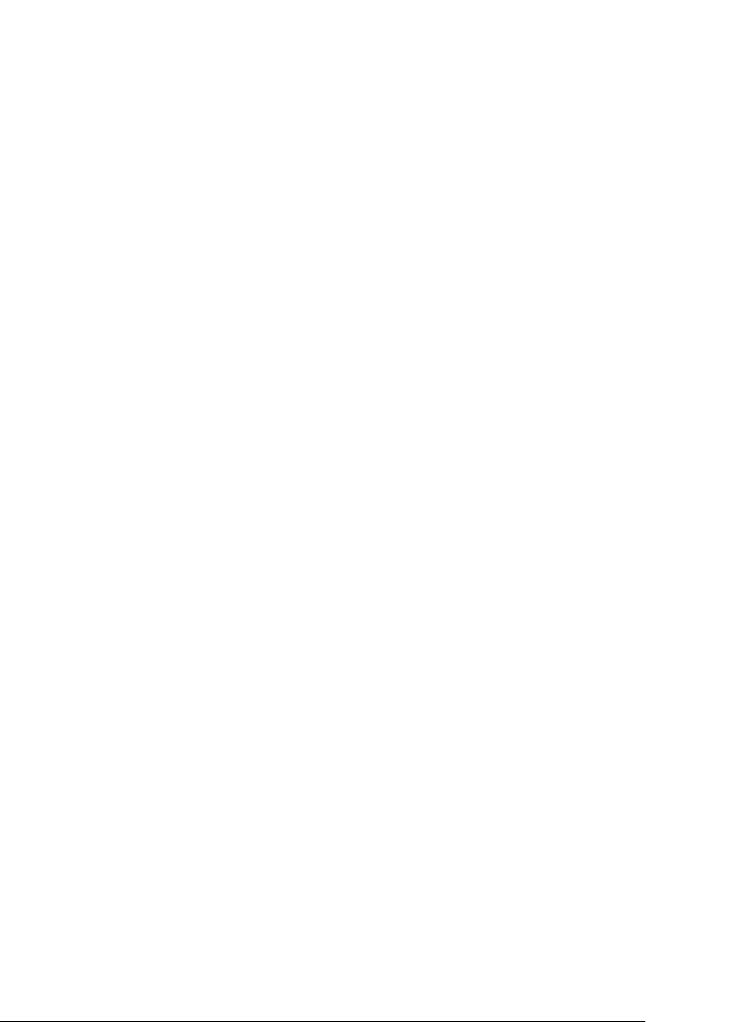
Подробности о замене фотокондуктора см. в разделе «Блок
фотокондуктора» на стр. 201
9
Wrong Toner xxxx (Недопустимый тонер xxxx)
Установлен недопустимый картридж с тонером. Следует
9
устанавливать только картриджи с тонером, перечисленные
в списке «Расходные материалы» на стр. 20.
9
Подробности о замене фотокондуктора см. в разделе «Картридж
с тонером» на стр. 195 (буквы C, M, Y или K появляются вместо
XXXX и обозначают цвета Cyan, Magenta, Yellow и Black: голубой,
9
пурпурный, желтый или черный соответственно).
XXXX Toner Low (XXXX тонер заканчивается)
9
В указанных картриджах осталось менее 10 % тонера (буквы C, M,
Y или K появляются вместо XXXX и обозначают цвета Cyan,
9
Magenta, Yellow и Black: голубой, пурпурный, желтый или черный
соответственно).
Вы можете продолжать печать, пока не появится сообщение
9
Replace Toner xxxx (Замените тонер xxxx)
. Мы рекомендуем
не заменять картридж, когда в нем мало тонера, а ждать появления
сообщения о замене, потому что оставшийся тонер может
9
просыпаться из старого картриджа во время замены. Если отпечатки
стали бледными, см. раздел «Картридж с тонером» на стр. 195.
9
Примечание:
Не заменяйте картридж с тонером при появлении сообщения xxxx
Toner Low (Мало тонера xxxx). Оставшийся в картридже тонер
9
может пролиться, если попытаться извлечь картридж для замены.
Картридж следует заменить после появления сообщения Replace
Toner xxxx (Замените тонер xxxx).
9
Чтобы снять это предупреждение об ошибке, выберите Clear All
Warning (Удалить все предупреждения) в меню Reset (Сброс)
панели управления. Подробности о работе с меню панели
9
управления см. в разделе «Как получить доступ к меню панели
управления» на стр. 161.
Устранение неполадок
279
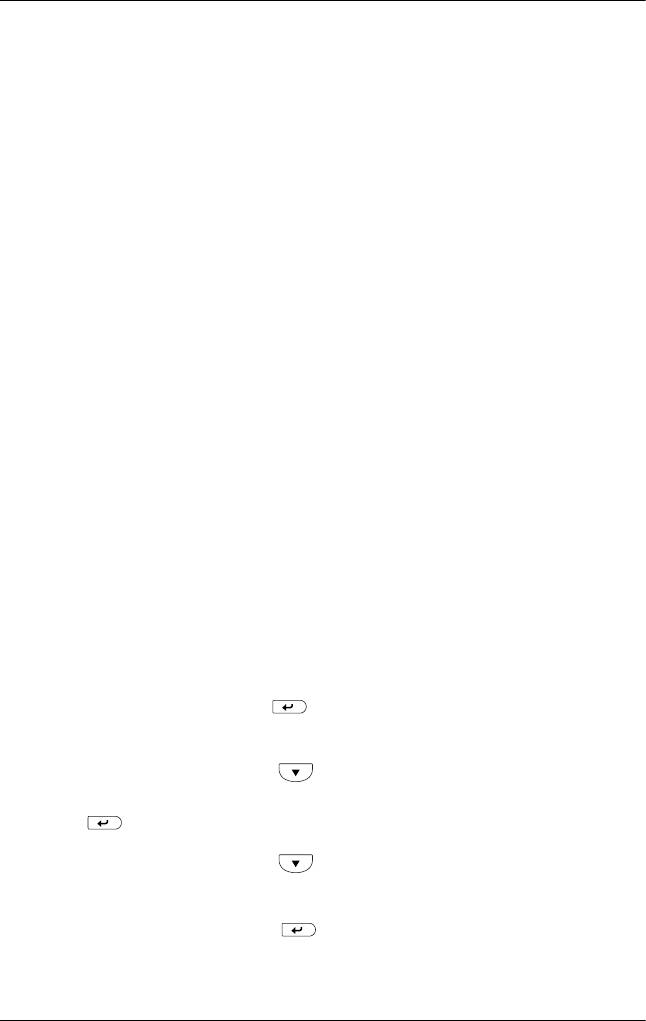
Отмена печати
Вы можете отменить печать с компьютера с помощью драйвера
принтера.
Об отмене печати с компьютера до отправления задания
на принтер см. раздел «Отмена печати» на стр. 99 (Windows) или
«Отмена печати» на стр. 132 (Macintosh).
Использование кнопки Cancel Job (Отмена печати)
Кнопка
q
Cancel Job (Отмена печати) на принтере обеспечивает
самый быстрый и легкий способ отмены печати. При ее нажатии
отменяется текущее задание печати. При удерживании кнопки
q
Cancel Job (Отмена печати) дольше двух секунд из памяти
принтера удаляются все задания, включая получаемые или
печатаемые в данный момент.
Использование меню Reset (Сброс)
Использование команды Reset (Сброс) из меню Reset (Сброс)
панели управления принтера останавливает печать, удаляет
задание, получаемое от активного интерфейса, и устраняет
ошибки, которые могли возникнуть при передаче данных.
Сделайте следующее.
1. Нажмите на кнопку Enter, чтобы получить доступ к меню
панели управления.
2. Нажмите на кнопку Down (Вниз) несколько раз, пока
не войдете в меню Reset (Сброс) , затем нажмите на кнопку
Enter.
3. Нажмите на кнопку Down (Вниз) несколько раз, чтобы
вывести Reset (Сброс).
4. Нажмите на кнопку Enter. Печать будет отменена,
и принтер будет готов получать новое задание печати.
280 Устранение неполадок






